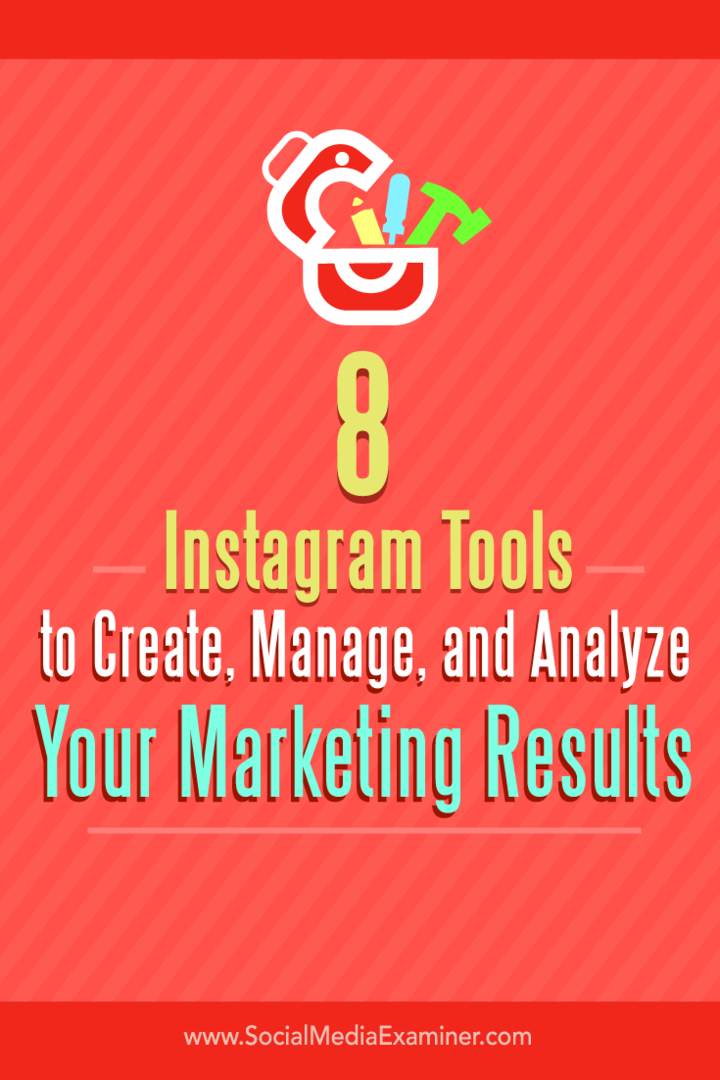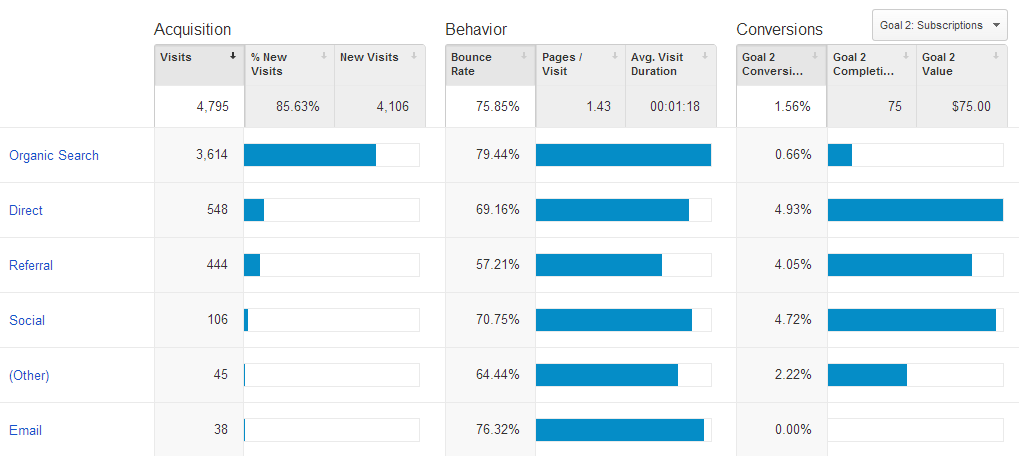Πώς να δημιουργήσετε βίντεο υψηλής ποιότητας για μέσα κοινωνικής δικτύωσης: Social Media Examiner
Βίντεο κοινωνικών μέσων Εργαλεία / / September 26, 2020
Θέλετε να κάνετε περισσότερα με το κοινωνικό βίντεο; Αναρωτιέστε πώς να αυξήσετε την ποιότητα των βίντεό σας;
Σε αυτό το άρθρο, θα ανακαλύψετε πρακτικές συμβουλές για την παραγωγή στιλβωμένων βίντεο που αποδίδουν καλά στα κοινωνικά μέσα.

# 1: Κοιτάξτε καλύτερα στη φωτογραφική μηχανή
Είμαι σίγουρος ότι έχετε δει πολλά βίντεο κοινωνικών μέσων όπου το άτομο κοιτάζει προς τα κάτω την κάμερα, που είναι ο απόλυτος δολοφόνος εμπλοκής. Ακολουθούν μερικές συμβουλές για να βεβαιωθείτε ότι έχετε λάμψει στην κάμερα.
Θέση κάμερας
Αν θέλετε να φαίνεστε άσχημα σε μια κάμερα web, κοιτάξτε προς τα κάτω.
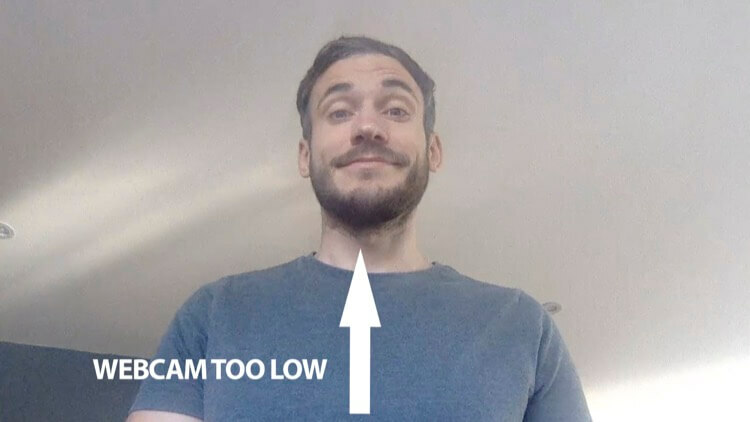
Ο γρηγορότερος, πιο αποτελεσματικός τρόπος για να φαίνεται καλύτερα είναι να τοποθετήσετε την κάμερα / την κάμερα πάνω από τη γραμμή των ματιών σας, κοιτάζοντας ελαφρά προς τα κάτω. Αυτό εξαλείφει τα διπλά πτερύγια και τα ρινικά μαλλιά. Για φορητούς υπολογιστές και κινητές συσκευές, κοιτώντας ψηλά σημαίνει ότι κοιτάζετε περισσότερο τον χρήστη καθώς κοιτάζει προς τα κάτω. (Δεν θα φαίνεται παράξενο στους επιτραπέζιους υπολογιστές ταυτόχρονα.)

Φωτισμός
Βεβαιωθείτε ότι δεν γυρίζετε το βίντεό σας με ένα παράθυρο πίσω σας, γιατί θα καταλήξετε σε σιλουέτα, όπως αυτό:
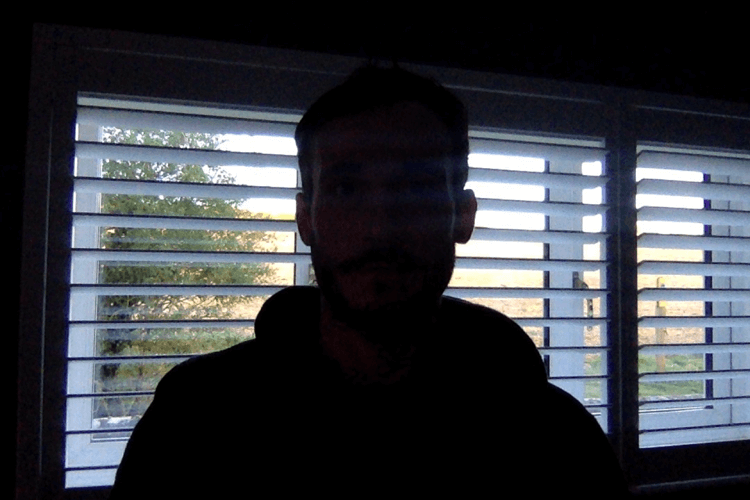
Εάν δεν μπορείτε να αποκλείσετε το φως της ημέρας και να χρησιμοποιήσετε τις δικές σας πηγές φωτισμού, γυρίστε ένα παράθυρο στη μία πλευρά σας για να επωφεληθείτε από το απαλό φυσικό φως. Αυτή η εικόνα δείχνει πόσο χρήσιμο μπορεί να είναι ένα παράθυρο:
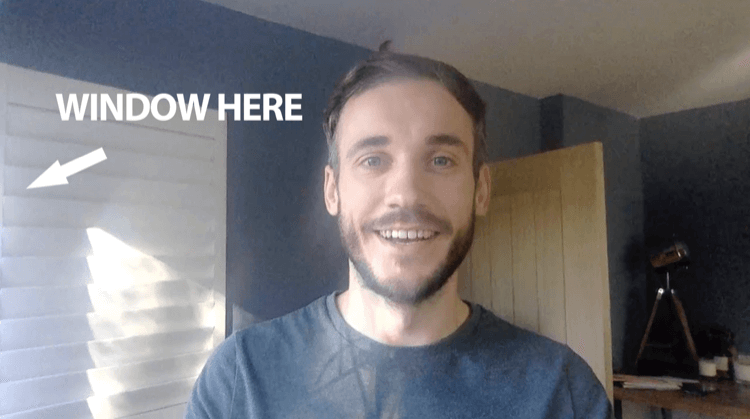
Ο φωτισμός τριών σημείων (με βασικό φωτισμό, φως πλήρωσης και οπίσθιο φωτισμό) είναι μια αποτελεσματική ρύθμιση, αλλά πριν επενδύσετε σε ένα κιτ, δείτε αν μπορείτε να εργαστείτε με αυτό που έχετε ήδη στο χέρι. Συνιστώ να διορθώσετε τα βασικά με αυτά που έχετε πρώτα. Η εκμάθηση πώς να χρησιμοποιείτε νέες κάμερες και εξοπλισμό φωτισμού προσθέτει πίεση, ώστε να μην κατακλύζετε τον εαυτό σας.
Αυτό το βίντεο παρέχει ένα καλό σεμινάριο για το πώς να ρυθμίσετε τον φωτισμό σας για να μεταφέρετε την παραγωγή βίντεο στο επόμενο επίπεδο.
Ιστορικό
Η μαγνητοσκόπηση βιντεοπαιχνιδιών μπορεί να επιτρέψει στους θεατές να δουν λίγο πιο πίσω από τα παρασκήνια από το συνηθισμένο. Εάν το μάρκετινγκ σας είναι ομαλό σε κάθε άλλη περιοχή, δεν μπορείτε να αφήσετε την ποιότητα να γλιστρήσει εδώ.
Μπορείτε να καταστρέψετε την αντίληψη της επιχείρησής σας σε ένα δευτερόλεπτο με μια βιντεοσκόπηση σε ένα ακατάστατο ανταλλακτικό ή μια βρώμικη κουζίνα. Το λάθος φόντο μπορεί να αποσπάσει τους θεατές και να τους τραβήξει από το περιεχόμενο, το οποίο θα καταστρέψει το βίντεό σας.
Σε αυτήν την εικόνα, η ακαταστασία δεν προσφέρει ευκολία στον παρουσιαστή.

Μια καλύτερη προσέγγιση είναι να δημιουργήσετε ένα σετ ή φόντο που θα είναι καθαρό, ελάχιστο και τακτοποιημένο και θα σας βοηθήσει να προτείνετε οπτικά σε ποια θέση βρίσκεστε. Σε περίπτωση αμφιβολίας, κρατήστε το απλό και τραβήξτε σε απλό τοίχο.
Μπορείτε να δείτε τη διαφορά που κάνει ένα καλύτερο υπόβαθρο;
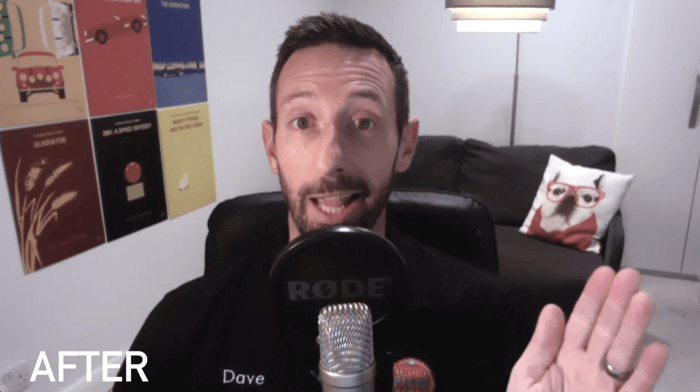
# 2: Βελτίωση της ποιότητας παραγωγής βίντεο κοινωνικών μέσων
OBS είναι ένα δωρεάν εργαλείο που σας επιτρέπει να κινηματογραφείτε και να εγγράφετε τον εαυτό σας από την κάμερα web του υπολογιστή σας, καθώς και να μεταδίδετε ζωντανά. Σας επιτρέπει να προσαρμόσετε την έκθεση, τον κορεσμό και την αντίθεση της κάμεράς σας για να κάνετε τις εικόνες σας να φαίνονται πιο φωτεινές και πιο αισθητικά ευχάριστες. Δεν θα αντικαταστήσει τον καλό φωτισμό, αλλά θα βοηθήσει στις περισσότερες περιπτώσεις.
Για να ρυθμίσετε την κάμερα web με OBS, κατεβάστε πρώτα και εγκαταστήστε το λογισμικό. Στη συνέχεια, κάντε κλικ στο κουμπί + στην περιοχή Πηγές για να προσθέσετε μια πηγή βίντεο.
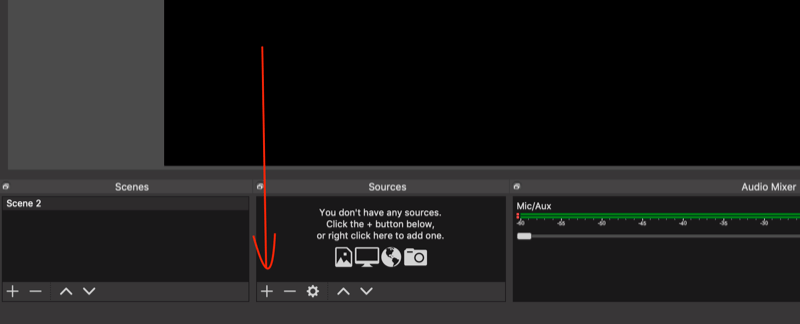
Από το αναδυόμενο μενού, επιλέξτε Συσκευή καταγραφής βίντεο.
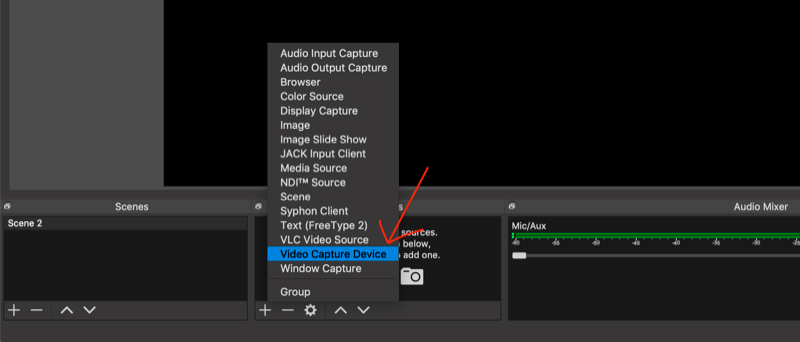
Στο παράθυρο που εμφανίζεται, επιλέξτε τη φωτογραφική μηχανή / κάμερα από τη λίστα συσκευών και κάντε κλικ στο OK.
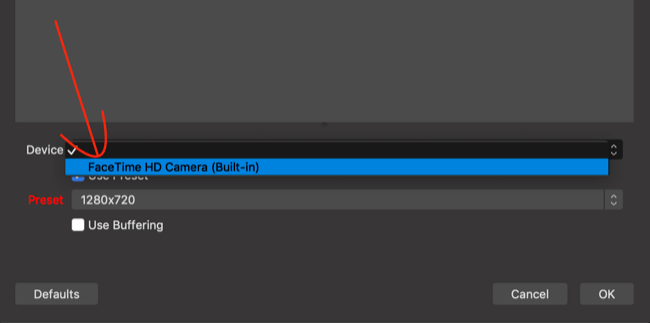
Στη συνέχεια, θα θέλετε να τροποποιήσετε ορισμένες ρυθμίσεις. Κάντε κλικ στις Ρυθμίσεις στην κάτω δεξιά γωνία της οθόνης.
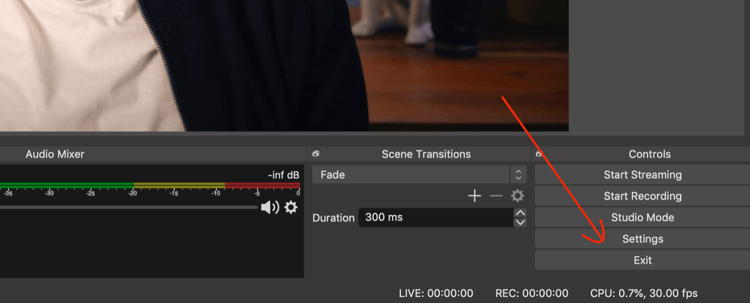
Στο παράθυρο Ρυθμίσεις, επιλέξτε την καρτέλα Έξοδος στα αριστερά και επιλέξτε Για προχωρημένους από το αναπτυσσόμενο μενού Λειτουργία εξόδου στα δεξιά.
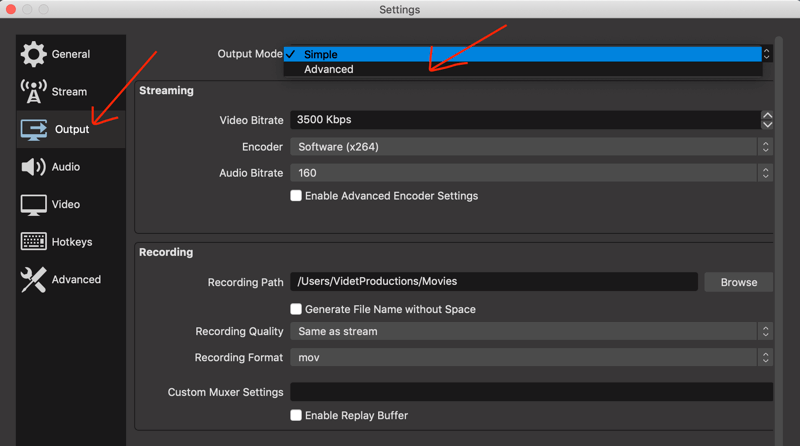
Στην καρτέλα Εγγραφή, κάντε κλικ στην επιλογή Αναζήτηση και επιλέξτε τη θέση στον υπολογιστή σας όπου θέλετε να αποθηκεύσετε το βίντεό σας. Αλλάξτε επίσης τη μορφή εγγραφής σε .mp4 (κάθε πλατφόρμα κοινωνικών μέσων θα το αποδεχτεί).
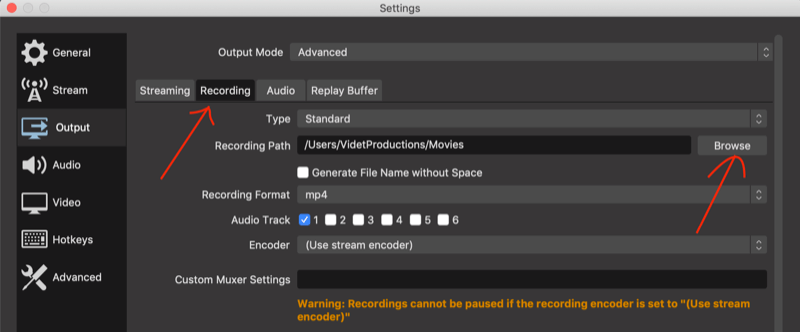
Τώρα κάντε κλικ στην καρτέλα Ήχος στα αριστερά. Από το αναδυόμενο μενού Mic / Auxiliary Audio, επιλέξτε το μικρόφωνο του υπολογιστή σας ή (ιδανικά) ένα εξωτερικό μικρόφωνο. Όταν τελειώσετε, κάντε κλικ στην επιλογή Εφαρμογή στην κάτω αριστερή γωνία για να αποθηκεύσετε τις αλλαγές σας και να κλείσετε το παράθυρο.
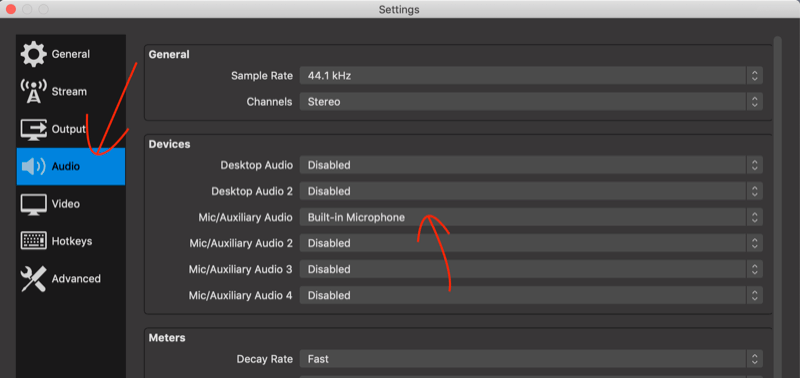
Κάτω αριστερά στην κύρια οθόνη, κάντε δεξί κλικ στο Scene και επιλέξτε Filters από το αναδυόμενο μενού.
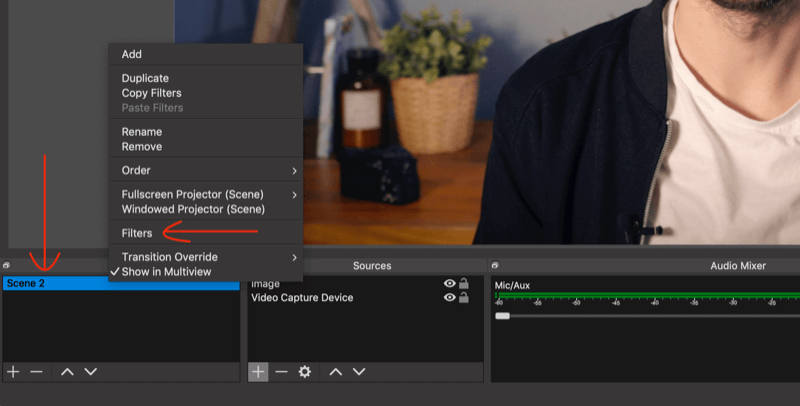
Στο παράθυρο Φίλτρα για τη σκηνή, κάντε κλικ στο σύμβολο + για να δείτε τις ρυθμίσεις που μπορείτε να τροποποιήσετε για να βελτιώσετε την εμφάνιση της κάμερας web. Ακονίστε το, εφαρμόστε διόρθωση χρώματος και παίξτε με τις ρυθμίσεις μέχρι να είστε ευχαριστημένοι. Όταν τελειώσετε, κάντε κλικ στο Κλείσιμο.
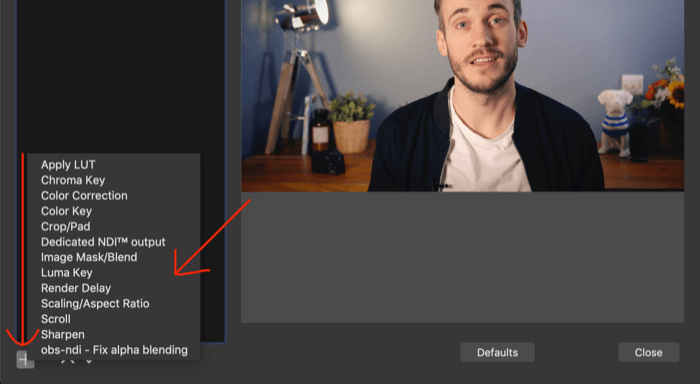
Εάν θέλετε να προσθέσετε διαφάνειες στην εγγραφή σας, κάντε κλικ στο κουμπί + κάτω από τις Σκηνές και ονομάστε τη νέα σας σκηνή "Παρουσιάσεις".
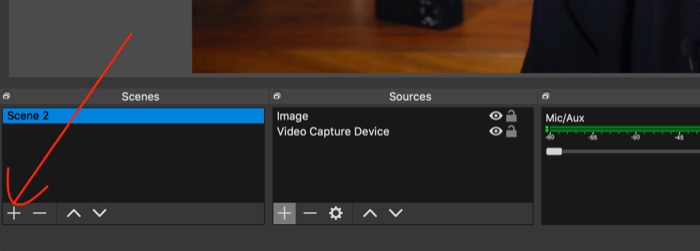
Τώρα κάντε κλικ στο κουμπί + παρακάτω Πηγές και επιλέξτε Λήψη παραθύρου.
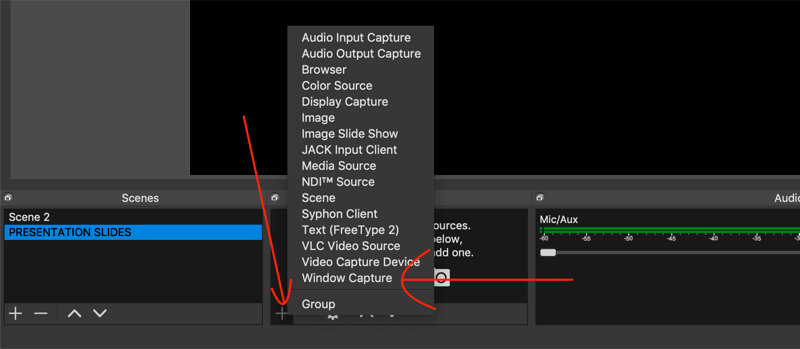
Στο παράθυρο που εμφανίζεται, επιλέξτε το παράθυρο στο οποίο η παρουσίαση είναι ανοιχτή στον υπολογιστή σας.
Τώρα θα είναι εύκολο να κάνετε εναλλαγή μεταξύ εμφάνισης στην οθόνη και εμφάνισης των διαφανειών σας. Απλώς κάντε κλικ στη σκηνή που θέλετε να δείξετε.
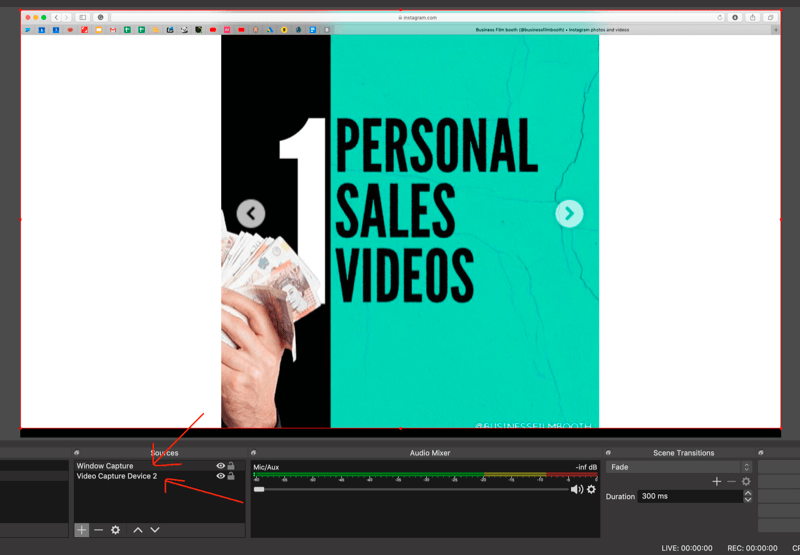
Εάν θέλετε να βρίσκεστε στην οθόνη με τις διαφάνειες σας όλη την ώρα, προσθέστε τις διαφάνειες σε μια νέα πηγή και μετά αλλάξτε το μέγεθος της εικόνας σύροντας τις γωνίες.
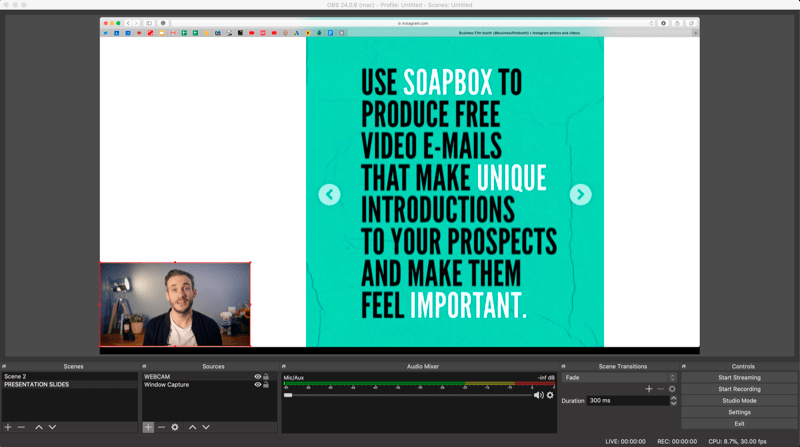
Όταν είστε έτοιμοι να εγγράψετε το βίντεό σας, πατήστε Έναρξη εγγραφής στην κάτω δεξιά γωνία της οθόνης.
Όταν ολοκληρώσετε την εγγραφή, ίσως θελήσετε να επεξεργαστείτε τα κομμάτια που δεν λειτούργησαν ή να ανεβάσετε το βίντεό σας αμέσως. Ωστόσο, προτού το κάνετε, θα θέλετε να μετατρέψετε το τελικό προϊόν σας σε ένα βίντεο που καταλαμβάνει 78% περισσότερο χώρο στη ροή από το οριζόντιο βίντεο με το οποίο εργάζεστε. Αυτό συζητάμε στη συνέχεια.
# 3: Καταλάβετε περισσότερη ακίνητη περιουσία ανά ανάρτηση βίντεο κοινωνικών μέσων με τετραγωνική μορφοποίηση
Παραδοσιακά, το βίντεο τραβήχτηκε σε ανάλυση 1920 x 1080 ή σε αναλογία διαστάσεων 16: 9 - ένα ορθογώνιο όπως βλέπετε στην τηλεόρασή σας ή στο YouTube. Στη συνέχεια, το Instagram ήρθε και έκανε τα πράγματα τετράγωνα, με ανάλυση 1080 x 1080 ή 1: 1.
Στα κοινωνικά μέσα, τετράγωνο βίντεο κερδίζει hands-down και αποδίδει καλύτερα σε όλες τις μεγάλες πλατφόρμες - LinkedIn, Instagram, Facebook και Twitter. Ακολουθούν μερικοί λόγοι για τους οποίους η τετραγωνική μορφή είναι τόσο σημαντική:
- Το τετράγωνο βίντεο καταλαμβάνει 78% περισσότερο χώρο στη ροή ειδήσεων για κινητά από το οριζόντιο βίντεο.
- Τετράγωνο βίντεο ξεπερνά το οριζόντιο βίντεο σε προβολές και αφοσίωση.
Λοιπόν, πώς παίρνετε τετράγωνο βίντεο εάν το 1920 x 1080 είναι η προεπιλεγμένη ανάλυση στις περισσότερες κάμερες; Συνιστώ να γυρίσετε το βίντεό σας σε οριζόντια μορφή και στη συνέχεια να το τοποθετήσετε σε ένα τετράγωνο πλαίσιο. Παρόλο που θα μπορούσατε να δοκιμάσετε να ανατινάξετε ένα οριζόντιο βίντεο στην επεξεργασία ώστε να χωράει σε ένα τετράγωνο, μπορεί να οδηγήσει σε απώλεια ποιότητας.
Ακολουθεί ένα παράδειγμα καρέ για βίντεο 1920 x 1080. Τα καρέ μπορούν να φέρουν επωνυμία και να ενισχύσουν αμέσως την ποιότητα του βίντεό σας ως αποτέλεσμα. Συμπεριλάβετε τον τίτλο του περιεχομένου σας για να τραβήξετε περισσότερη προσοχή και να εμφανίσετε υπότιτλους στο κάτω μέρος (όπως συζητήθηκε αργότερα στο άρθρο), ώστε να μην παρακωλύουν το περιεχόμενο. Τα πλαίσια μπορούν να τραβήξουν την προσοχή καλύτερα από οτιδήποτε άλλο.
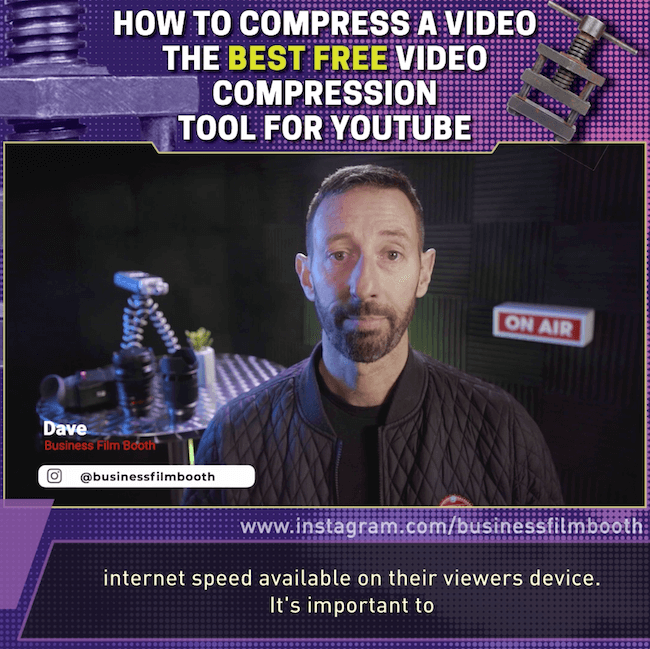
Αποκτήστε εκπαίδευση μάρκετινγκ YouTube - Διαδικτυακά!

Θέλετε να βελτιώσετε την αφοσίωση και τις πωλήσεις σας με το YouTube; Στη συνέχεια, εγγραφείτε στη μεγαλύτερη και καλύτερη συγκέντρωση ειδικών μάρκετινγκ του YouTube καθώς μοιράζονται τις αποδεδειγμένες στρατηγικές τους. Θα λάβετε βήμα-προς-βήμα ζωντανή οδηγία με επίκεντρο Στρατηγική YouTube, δημιουργία βίντεο και διαφημίσεις YouTube. Γίνετε ήρωας μάρκετινγκ YouTube για την εταιρεία και τους πελάτες σας καθώς εφαρμόζετε στρατηγικές που έχουν αποδεδειγμένα αποτελέσματα. Αυτή είναι μια ζωντανή διαδικτυακή εκδήλωση από τους φίλους σας στο Social Media Examiner.
ΚΛΙΚ ΕΔΩ ΓΙΑ ΛΕΠΤΟΜΕΡΕΙΕΣ - ΠΩΛΗΣΗ ΛΕΠΤΟ 22 Σεπτεμβρίου!Υπάρχουν πολλές επιλογές για τη δημιουργία τετραγωνικών βίντεο, πολλές από τις οποίες είναι αρκετά περίπλοκες. Σε έναν ιδανικό κόσμο, θα έχετε επαγγελματικό λογισμικό επεξεργασίας, αλλά αν δεν το κάνετε, εδώ είναι δύο επιλογές που δεν θα σπάσουν την τράπεζα.
Βίντεο για επιτραπέζιο υπολογιστή
Το Clideo είναι ένα διαδικτυακό εργαλείο βίντεο που διευκολύνει την αλλαγή μεγέθους του βίντεο μέσω της επιφάνειας εργασίας σας. Μπορείτε να ανεβάσετε και να αλλάξετε το μέγεθος ενός βίντεο (μήκους έως 60 δευτερολέπτων) δωρεάν. Για να καταργήσετε το υδατογράφημα, θα πρέπει να κάνετε αναβάθμιση σε πρόγραμμα επί πληρωμή για 9 $ / μήνα.
Για να αλλάξετε το μέγεθος του βίντεό σας, ανοίξτε το Εργαλείο Online Resizer βίντεο και κάντε κλικ στην επιλογή Επιλογή αρχείου για να ανεβάσετε το βίντεό σας.
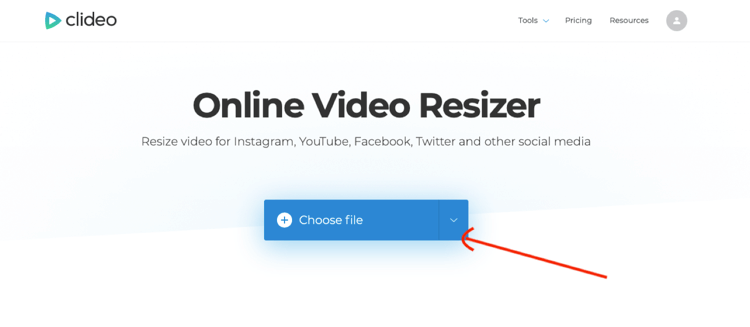
Μετά τη μεταφόρτωση του βίντεό σας, επιλέξτε το δίκτυο κοινωνικών μέσων και την τετραγωνική μορφή που θέλετε να χρησιμοποιήσετε (για παράδειγμα, το Instagram Feed Square - 1: 1).
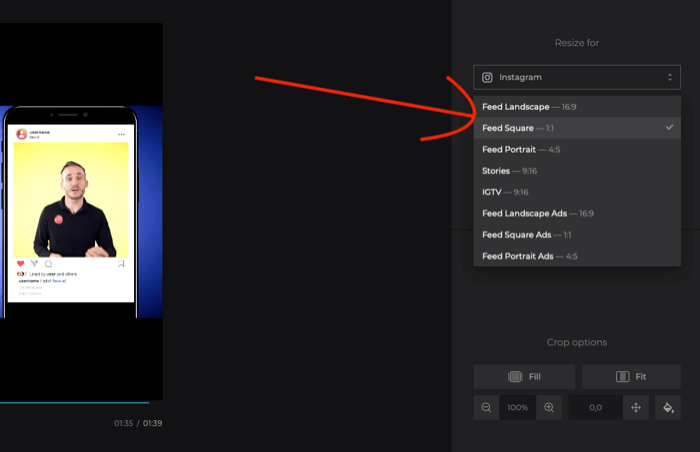
Στη συνέχεια, κάντε κλικ στο εικονίδιο του δοχείου βαφής για να επιλέξετε ένα χρώμα φόντου. Μπορείτε είτε να κάνετε κλικ για να επιλέξετε ένα χρώμα ή να εισαγάγετε τον επώνυμο κωδικό Hex. Κάντε κλικ στο κουμπί Αλλαγή μεγέθους όταν τελειώσετε.
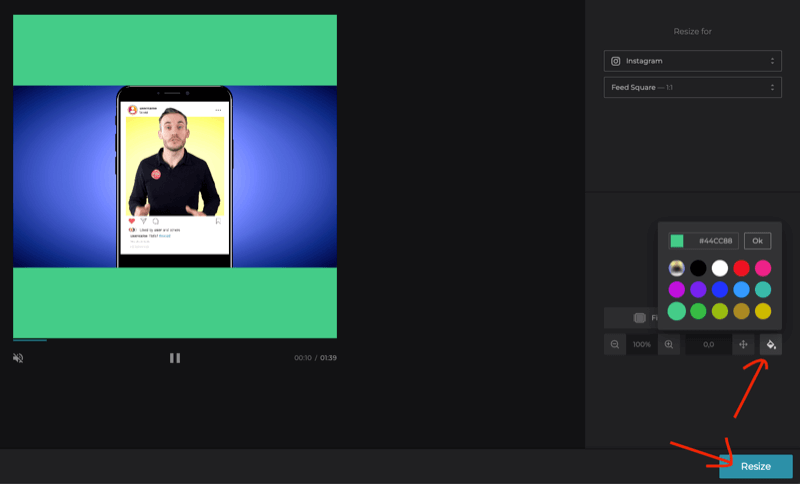
Όταν το Clideo ολοκληρώσει το μέγεθος του βίντεό σας, κάντε κλικ στο Λήψη για να το κατεβάσετε στον υπολογιστή σας.
Τώρα θα πρέπει να προσθέσετε κάποιο κείμενο στην κορυφή του βίντεο - σας προτείνω να προσθέσετε τον τίτλο του βίντεο. Μπορείτε να το κάνετε αυτό στο λογισμικό επεξεργασίας.
KineMaster για κινητά
Το KineMaster είναι ένα δωρεάν πρόγραμμα επεξεργασίας βίντεο για κινητά iOS και Android. Αναβάθμιση στο πρόγραμμα premium (3,49 $ / μήνα · 27,99 $ / έτος) σάς επιτρέπει να αφαιρέσετε το υδατογράφημα και να αποκτήσετε πρόσβαση σε ασφάλιστρα.
Αφού εγκαταστήσετε το KineMaster στην κινητή συσκευή σας, πατήστε το κουμπί +.
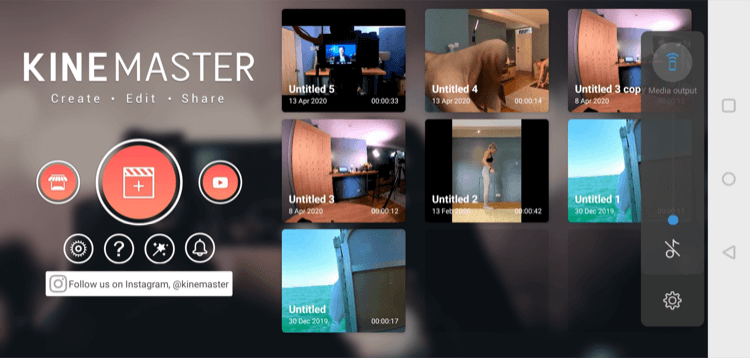
Στη συνέχεια, επιλέξτε 1: 1 ως την αναλογία διαστάσεων.
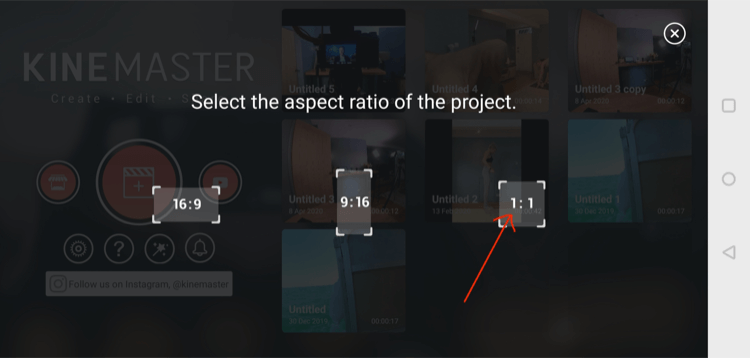
Στην οθόνη του έργου, πατήστε Πολυμέσα στα δεξιά και επιλέξτε το βίντεο που θέλετε να εισαγάγετε από το ρολό της κάμερας.
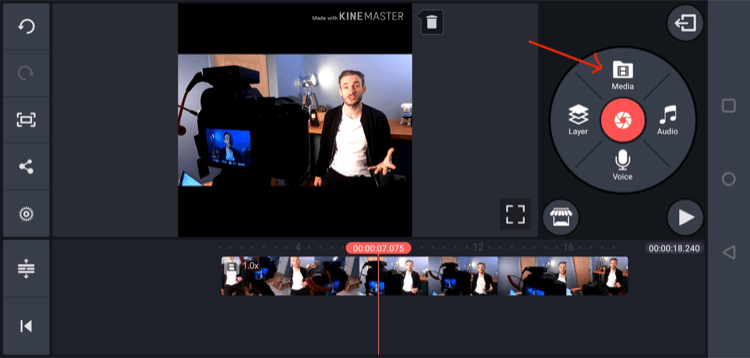
Στη συνέχεια, πατήστε Layer και, στη συνέχεια, Media.
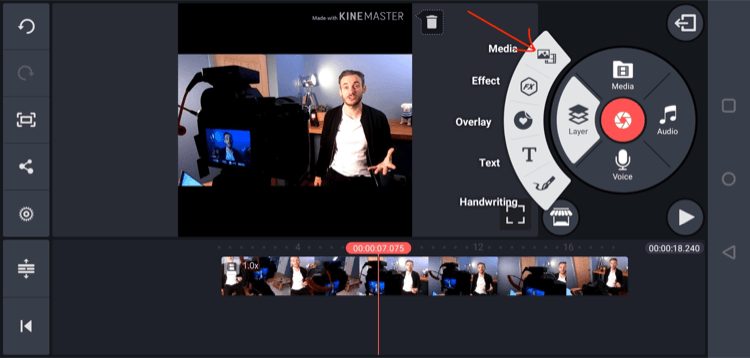
Στην επόμενη οθόνη, επιλέξτε Φόντο.
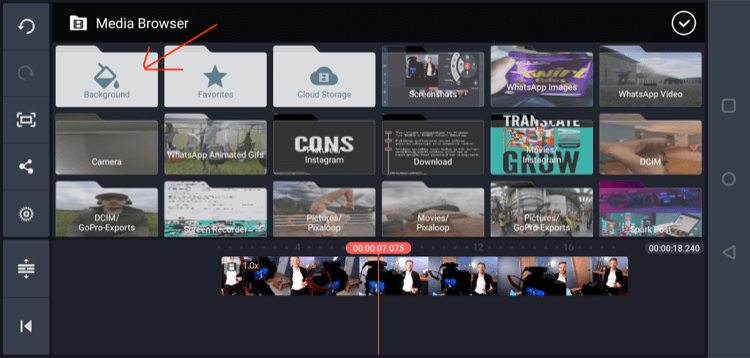
Στη συνέχεια, επιλέξτε το χρώμα που θέλετε να χρησιμοποιήσετε ως φόντο.
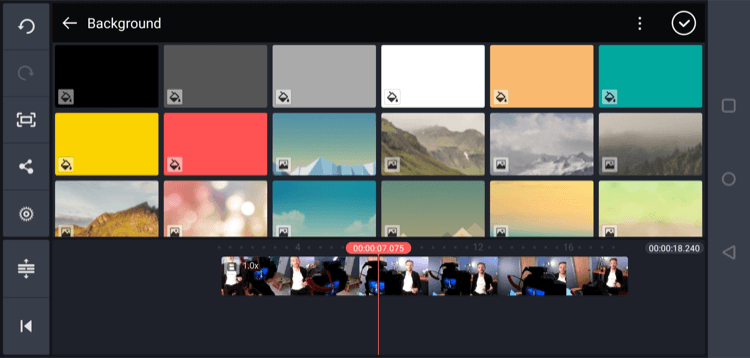
Αλλάξτε το μέγεθος του χρώματος έτσι ώστε να βρίσκεται στο πάνω μέρος της οθόνης πάνω από το βίντεο. Στη συνέχεια, επαναλάβετε τη διαδικασία για να καλύψετε το κάτω μέρος του βίντεο.
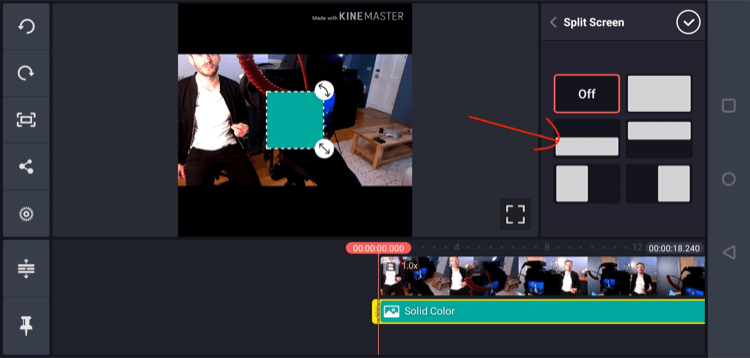
Στη συνέχεια, πατήστε Επίπεδο και, στη συνέχεια, Κείμενο και προσθέστε τον τίτλο του βίντεό σας στην κορυφή του τετραγώνου.
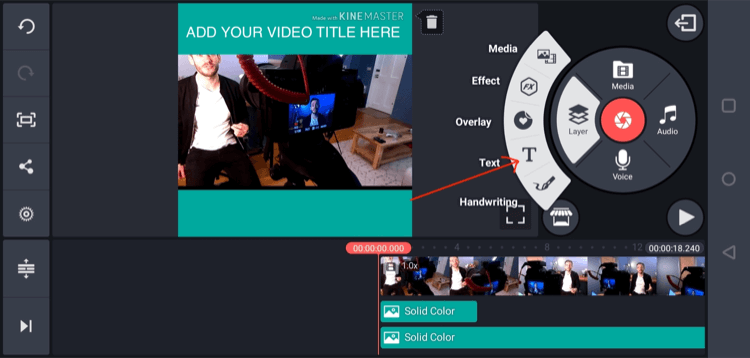
Όταν είστε ευχαριστημένοι με το βίντεό σας, πατήστε το κουμπί βέλους στην επάνω δεξιά γωνία της οθόνης. Στην επόμενη οθόνη, πατήστε Εξαγωγή για να αποθηκεύσετε το τελικό βίντεο στην κινητή συσκευή σας.
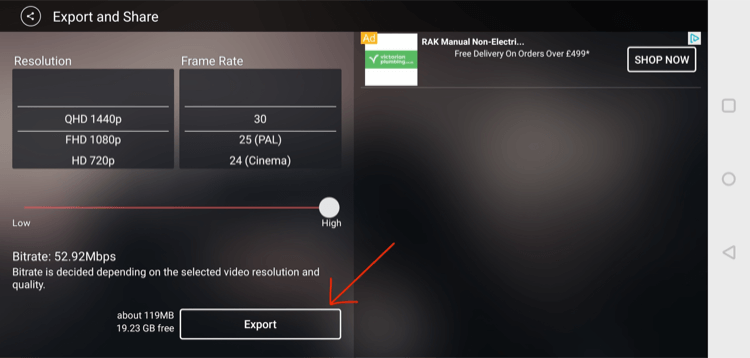
# 4: Ξεπεράστε τις σίγαση των αναπαραγωγών βίντεο κοινωνικών μέσων με υπότιτλους
Τώρα που έχετε το τετράγωνό σας βίντεο σε ένα επώνυμο πλαίσιο, το τελευταίο βήμα είναι να προσθέσετε υπότιτλους σε αυτό. Οι υπότιτλοι είναι σημαντικοί επειδή ένα μεγάλο ποσοστό των χρηστών κοινωνικών μέσων παρακολουθούν βίντεο με ήχο σε σίγαση.
Έχετε δύο επιλογές για την προσθήκη υπότιτλων στο βίντεό σας:
- Πληκτρολογήστε τα χειροκίνητα στο λογισμικό επεξεργασίας και προσθέστε τα στο βίντεό σας.
- Προσθέστε ένα αρχείο SRT στο βίντεό σας μέσω λογισμικού ή μιας πλατφόρμας κοινωνικών μέσων. Ένα αρχείο SRT είναι μια μεταγραφή του βίντεό σας με χρονική σήμανση. Μπορείτε να προσλάβετε μια υπηρεσία τρίτου μέρους για να κάνετε τη μεταγραφή.
Πληκτρολογήστε τους εαυτούς σας στο Επεξεργασία λογισμικού και Προσθήκη σε βίντεο
- Πλεονεκτήματα: Μπορείτε να χρησιμοποιήσετε τις δικές σας επώνυμες γραμματοσειρές, να κάνετε τους υπότιτλους να φαίνονται υπέροχοι και να αλλάξετε το μέγεθος και να τους αλλάξετε θέση, ώστε να μην κρυφτούν κάτω από τις γραμμές αναπαραγωγής σε διαφορετικές πλατφόρμες κοινωνικών μέσων.
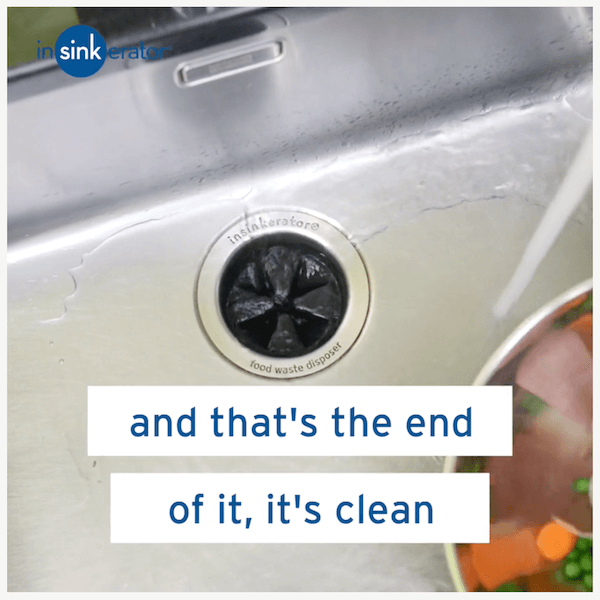
- Μειονεκτήματα: Ακόμα και ένα σύντομο βίντεο διάρκειας 2 λεπτών μπορεί να διαρκέσει ώρες για να πληκτρολογήσετε. Και αν σας αρέσουν, συμβαίνουν τυπογραφικά λάθη και αυτό είναι πολύ διορθωτικό.
Προσθέστε ένα αρχείο SRT στο βίντεό σας μέσω λογισμικού ή μιας πλατφόρμας κοινωνικών μέσων
Εάν σύρετε το αρχείο SRT στο βίντεό σας μέσω λογισμικού, θα συγχρονιστεί αυτόματα με τη σωστή ώρα στο βίντεο.
- Πλεονεκτήματα: Είναι γρήγορο. Μπορείτε να ρίξετε το αρχείο στο λογισμικό επεξεργασίας και οι υπότιτλοι θα εμφανίζονται σαν μαγικοί.
- Μειονεκτήματα: Οι υπότιτλοι θα είναι μικροί και άσχημοι.

Μπορείτε επίσης να προσθέσετε ένα αρχείο SRT στο βίντεό σας μέσω της πλατφόρμας κοινωνικών μέσων που την ανεβάσατε. Αυτό θα λειτουργήσει στο LinkedIn, στο Facebook και σε οποιαδήποτε άλλη πλατφόρμα που παίρνει τα αρχεία.
- Πλεονεκτήματα: Ανεβάζετε το βίντεο στο κανάλι κοινωνικών μέσων και στη συνέχεια προσθέτετε το αρχείο SRT.
- Μειονεκτήματα: Εάν θέλετε να ανεβάσετε το βίντεο σε πολλές πλατφόρμες, θα χρειαστεί περισσότερος χρόνος από ό, τι αν συμπεριλάβατε τους υπότιτλους στο ίδιο το βίντεο. Οι υπότιτλοι θα είναι επίσης μικροί και δεν θα φαίνονται υπέροχοι.
Πώς να προσθέσετε εύκολα ένα αρχείο SRT στο βίντεό σας
Έχω βρει ότι ο απλούστερος τρόπος για να προσθέσω SRT σε ένα βίντεο σε οποιονδήποτε υπολογιστή είναι να χρησιμοποιήσω ένα εργαλείο όπως Χειρόφρενο, το οποίο είναι δωρεάν λογισμικό συμπίεσης. Μόλις έχετε το αρχείο SRT, δείτε πώς μπορείτε να το προσθέσετε στο βίντεό σας.
Ξεκινήστε κάνοντας λήψη και εγκατάσταση του HandBrake στον υπολογιστή σας. Στη συνέχεια, κάντε κλικ στο Open Source επάνω δεξιά και βρείτε το τετράγωνο αρχείο βίντεο για να το εισαγάγετε.
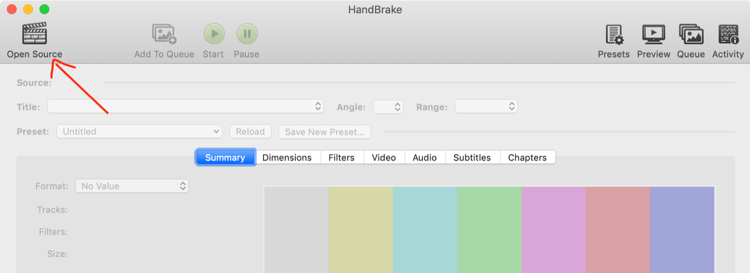
Στη συνέχεια, κάντε κλικ στην καρτέλα Βίντεο και εισαγάγετε 8000 στο πεδίο Μέσος ρυθμός bit. Αυτή η ρύθμιση είναι για συμπίεση. Μην ανησυχείτε. δεν θα παρατηρήσετε πτώση στην ποιότητα και θα σας δώσει ένα μικρότερο αρχείο που θα μεταφορτωθεί γρήγορα.
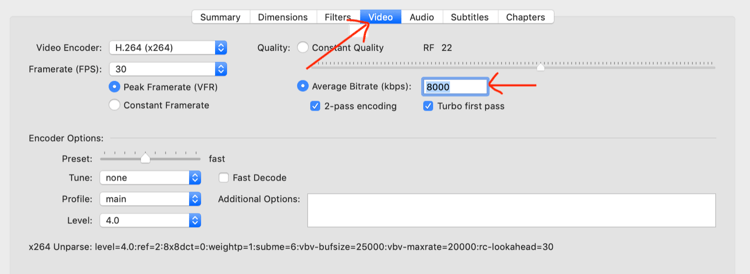
Στην καρτέλα Διαστάσεις, κάντε κλικ στην επιλογή Προσαρμοσμένη και βεβαιωθείτε ότι όλα τα πλαίσια λένε "0." Εάν κάποιο από αυτά τα κουτιά έχει αριθμό διαφορετικό από το 0, τότε θα περικόψει το βίντεό σας. Δεν θέλετε να κόψετε τίποτα από την πλατεία σας.
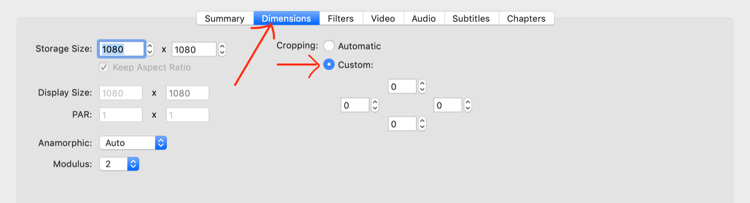
Στην καρτέλα Υπότιτλοι, κάντε κλικ στην επιλογή Κομμάτια και επιλέξτε Προσθήκη εξωτερικού κομματιού υπότιτλων. Στη συνέχεια, επιλέξτε το αρχείο SRT και κάντε κλικ στην επιλογή Burned In.
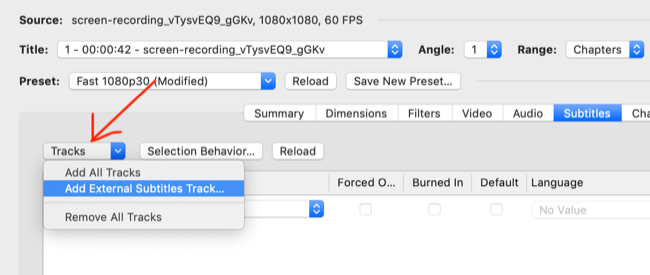
Τέλος, κάντε κλικ στο πράσινο κουμπί Έναρξη στο επάνω μέρος της σελίδας. Μετά από λίγα λεπτά, θα πρέπει να καταλήξετε σε ένα βίντεο με μεγάλους υπότιτλους που καταλαμβάνουν το κάτω μέρος του τετραγώνου σας, όπως αυτό:
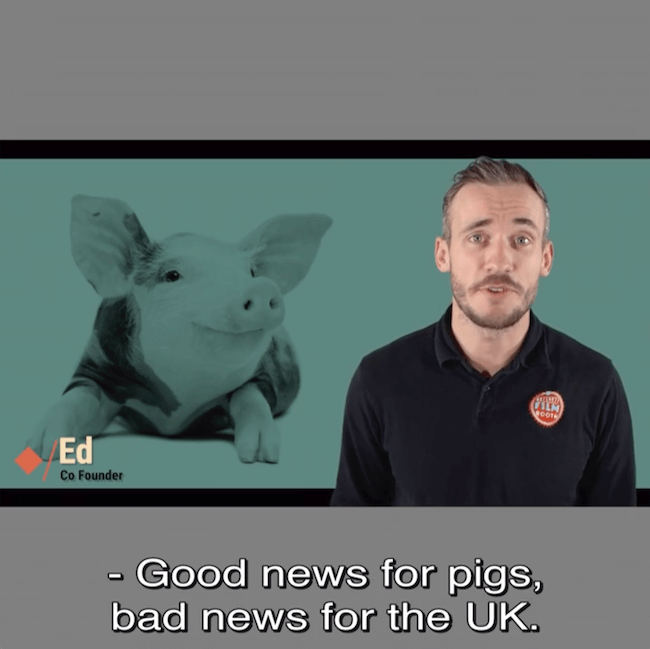
Αν οι υπότιτλοί σας αισθάνονται ότι αργά δεν συγχρονίζονται με το βίντεο, αυτό οφείλεται στο γεγονός ότι τραβήξατε το βίντεό σας με διαφορετικό ρυθμό καρέ από αυτό που έχετε συμπιέσει. Οι περισσότερες κάμερες smartphone και κάμερες θα ρυθμιστούν στα 30p. Εάν πραγματοποιήσατε λήψη στα 25p, θα πρέπει να εξαγάγετε ένα αρχείο που είναι 30p πριν λάβετε το αρχείο SRT. Εναλλακτικά, μπορείτε να αλλάξετε την έξοδο στο HandBrake σε 25 στην καρτέλα Βίντεο.
συμπέρασμα
Υπάρχουν εκατομμύρια δημοσιεύσεις σε πλατφόρμες κοινωνικών μέσων κάθε λεπτό, και αυτός ο αριθμός αυξάνεται. Ως αποτέλεσμα, το να τραβάς την προσοχή και να το κρατάς έχει γίνει πολύ πιο δύσκολο.
Ίσως κοιτάζετε βίντεο για να βοηθήσετε στη μείωση του θορύβου, αλλά απλά η χρήση του μέσου δεν θα τραβήξει πλέον την επιχείρησή σας. Όχι μόνο το περιεχόμενό σας χρειάζεται ροή, αλλά η εκτέλεση και η παραγωγή σας πρέπει επίσης να ταιριάζουν.
Ακολουθήστε τις παραπάνω συμβουλές για να δείτε καλύτερα στην κάμερα, να βελτιώσετε την ποιότητα παραγωγής σας και να αποκτήσετε μεγαλύτερη προβολή στις ροές κοινωνικών μέσων.
Τι νομίζετε; Ποιες από αυτές τις τεχνικές θα δοκιμάσετε κατά τη μαγνητοσκόπηση του επόμενου βίντεό σας; Έχετε άλλες συμβουλές για τη βελτίωση της ποιότητας παραγωγής; Μοιραστείτε τις σκέψεις σας στα παρακάτω σχόλια.
Περισσότερα άρθρα σχετικά με το μάρκετινγκ με βίντεο:
- Ανακαλύψτε πώς να χρησιμοποιείτε σύντομα βίντεο για να μετατρέψετε τους υποψήφιους πελάτες.
- Εξερευνήστε πώς να αναπτύξετε μια αποτελεσματική στρατηγική μάρκετινγκ βίντεο.
- Μάθετε πώς να δημιουργείτε βίντεο που πωλούν.